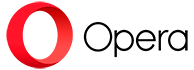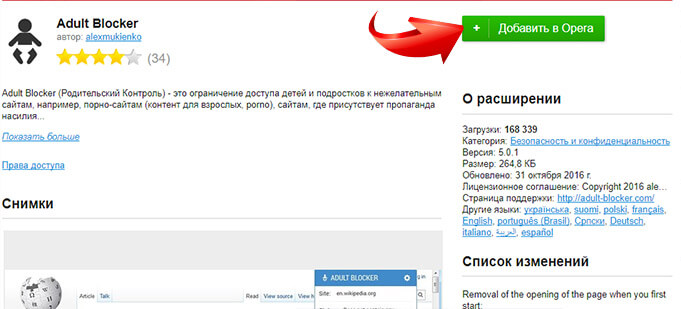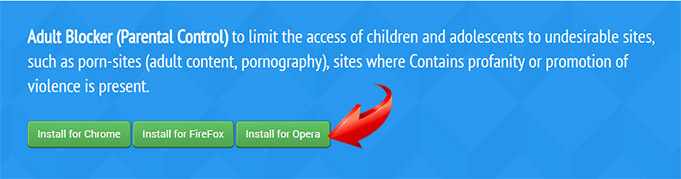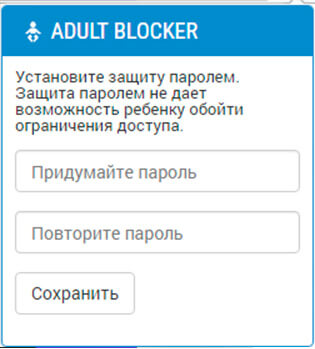Современный интернет давно перестал быть достаточно безопасным и моральным местом, поэтому нередко появляется необходимость блокировать те или иные ресурсы. Конечно, в крупных компаниях существует целый ряд опытных специалистов, которые могут без труда заблокировать доступ к нежелательным сайтам, однако нередко появляется подобная необходимость и рядовым пользователям.
К сожалению, браузер Opera для компьютера или Opera на телефон не имеет подобного функционала, однако существует целый ряд дополнительных инструментов, которые помогут справиться с данной задачей. Если Ваш ребенок или сотрудник проводит много времени на нежелательных интернет ресурсах, то Вы без труда можете их заблокировать.
Способы блокировки сайта в браузере Opera
Итак, если у Вас есть данная необходимость, то все, что Вам требуется сделать, — это установить одно небольшое расширение. Приложение «Родительский контроль» можно абсолютно бесплатно скачать в официальном магазине расширений, которое без труда устанавливается в браузер.
Официально данное расширение имеет название Adult Blocker, по которому и стоит осуществлять его поиск. Как показывает практика, его функционала более чем достаточно для рядового пользователя. Во первых, Вы можете без труда вносить запрещенные ссылки в список и проводить блокировку неугодного контента.
Стоит понимать, что список защищается Вашим личным паролем, без которого будет невозможно получить доступ к интернет ресурсу. Кроме того, расширение может производить глубокую фильтрацию по контенту и блокировать сайты с ненормативной лексикой, темой террора, суицида или порно. В целом, Ваш ребенок или работник будет иметь доступ лишь к «безопасному» интернету!
Как добавить расширение-блокировщик?
Тем, кто принял решение использовать расширение Adult Blocker, следует тщательно выполнять ниже приведенные рекомендации:
- Последовательно выбирать «Меню» -> «Расширение» -> «Загрузка расширений»;
- Перейти в кладку «Безопасность» и выбрать подходящее расширение, или набрать в строке поиска Adult Blocker;
- Выбрать пункт «Установить/Добавить Opera»;
После успешной установки появится соответствующий значок в правом верхнем углу, который и будет значить активную работу приложения. Следующим шагом является добавление нового пароля и настройка списка блокировки.
Рекомендуем прочитать: Режим инкогнито в Opera
В целом, для полноценной настройки данного расширения Вам потребуется лишь несколько минут или часов – все зависит от Вашего опыта работы с персональным компьютером. Как показывает практика, каждому пользователю удается справится с данной задачей без особого труда!